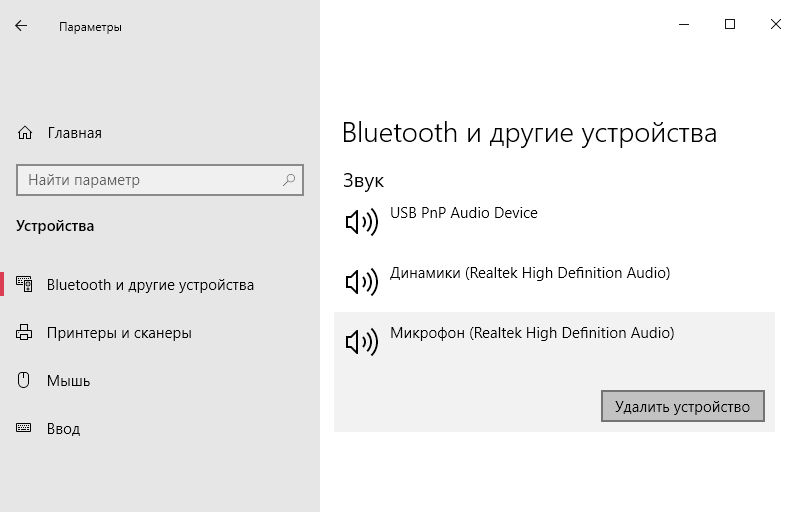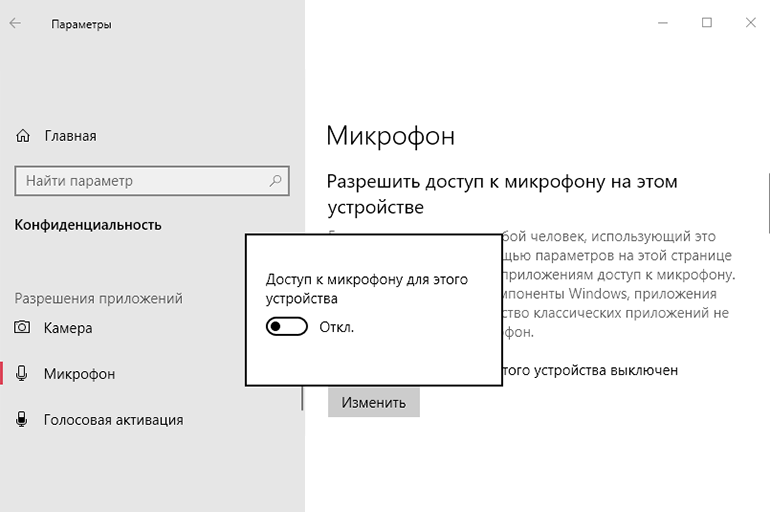Как на клавиатуре отключить микрофон
Как отключить микрофон на ноутбуке
22.08.2019 Компьютер 545 Просмотров
Любой современный ноутбук оснащается встроенным микрофоном. И по умолчанию, этот микрофон работает постоянно, что не нравится многим пользователям.
Ведь в теории это может привести к утечке информации.
Для того чтобы избежать возможной утечки информации, этот встроенный в ноутбук микрофон можно отключить. Для этого предусмотрено два способа: программное отключение микрофона и с помощью специальной клавиши.
Отключение микрофона на ноутбуке программным способом
Для того чтобы отключить микрофон на ноутбуке вам нужно открыть настройки записывающих устройств. Для этого кликните правой кнопкой мышки по иконке динамика на панели задач и выберите пункт «Записывающие устройства».
После этого перед вами откроется окно «Звук» на вкладке «Запись». Здесь можно отключить микрофон. Для этого нужно просто кликнуть правой кнопкой по микрофону и в появившемся окне выбрать пункт «Отключить».
Если вы потом решите включить микрофон, то это делается аналогичным образом. Кликаете правой кнопкой мышки вы отключенному микрофону и выбираете пункт «Включить».
Отключение микрофона на ноутбуке с помощью специальной клавиши
Кроме этого, очень часто на клавиатуре ноутбука есть специальная клавиша для отключения микрофона. Эта клавиша помечена иконкой в виде перечеркнутого микрофона. Для того чтобы отключить микрофон с помощью данной клавиши нужно нажать ее вместе с клавишей Fn.
Также на корпусе ноутбука может быть отдельная кнопка или переключатель для включения и отключения микрофона. Но, такой вариант, встречается реже.
Как отключить микрофон в Windows
Как включить или выключить микрофон на ноутбуке (Windows 8)
Отключение микрофона
Возможностью выключения микрофона на ноутбуке пользуются большинство пользователей. Часто бывает так, что микрофон и видеокамера персонального компьютера бесконтрольно транслируют в сеть информацию, не предназначенную для посторонних. Опытные хакеры, используя специальные программы, легко подключаются к гаджетам и могут снимать видео и аудиоинформацию. Поэтому самой надёжно защитой является программное отключение микрофона.
Как отключить микрофон на ноутбуке
Как отключить микрофон на ноутбуке Windows. Этоможно несколькими способами:
Для того чтобы открыть вкладку с управлением и настройками звуковых приборов нужно выполнить следующие действия: Кнопка «Пуск» → «Панель управления» → «Звук» → «Запись» → «Микрофон/контекстное меню». В контекстном меню, которое откроется поверх окна «Запись», нужно активировать пункт «Отключить», затем «Применить» и «ОК». Микрофон будет отключён.
Для надёжности нужно нажать пункт «Свойства» и в новом окне включить графу «Уровни». На вкладке с регулировками усиления и чувствительности необходимо сдвинуть оба ползунка в крайнее левое положение. Теперь, если хакерская программа включит микрофон, он не сможет ничего транслировать так как чувствительность будет на нуле. Чтобы включать и выключать микрофон используется диспетчер устройств. Он открывается через кнопку «Пуск» и графу «Компьютер», где открывается контекстное меню. Из списка нужно выбрать и активировать пункт «Диспетчер устройств».
Открывается графа «Аудиовходы и аудиовыходы», где выбирается встроенный микрофон и отключается, через контекстное меню. В зависимости от версии операционной системы Windows,вместо строки «Аудиовходы и аудиовыходы» может быть строка «Звуковые видео и игровые устройства».
Как убрать микрофон на ноутбуке
Не смотря на надёжную систему защиты, с помощью некоторых хакерских программ, допускается несанкционированное включение микро, поэтому опытные пользователи полностью блокируют голосовое устройство через настройки BIOS. Чтобы войти в базовую систему ввода-вывода используются функциональные клавиши (F1-F12, Esc, Delete) или их сочетания. Это зависит от компании-производителя и марки лэптопа. Меню в различных версиях BIOS может отличаться.
Нужно просматривать все пункты и искать строку «Onboard Audio Function» или любую другую, где встречается слово «Audio». Открыв данный раздел через «Enter» нужно найти пункт «Integrated mic», «Microphone» или встроенный микрофон. Для его полного отключения нужно против этого пункта поменять «Enabled» на«Disabled». Встроенные приборы могут так же находиться в разделе «Security». Там можно полностью отключить интегрированную в ноутбук, видеокамеру. Изменения нужно сохранить активировав пункт «Saveand Exit». После этого можно работать с ноутбуком не опасаясь нарушения конфиденциальности. Это самый надёжный способ выключения микрофона на ноутбуке. Никакие хакерские программы для взлома не могут вмешиваться в настройки BIOS, так как они действуют даже без операционной системы и являются полностью автономными. Неудобством способа является, что для включения встроенных приборов нужно снова открывать систему ввода-вывода.
Некоторые современные модели персональных устройств оборудованы механической кнопкой для отключения встроенного микро. Это позволяет одним нажатием отключить микрофон на клавиатуре. Управление устройством может быть двух видов. В первом случае это автономная кнопка, отключающая голосовое устройство. Обычно она расположена в верхней части клавиатуры и входит в отдельный блок кнопок.
Во втором случае значок микро нарисован на одной из функциональных клавиш. Отключение голосового прибора осуществляется одновременным нажатием этой клавиши и кнопки с индексом «fn», которая находится в левом нижнем углу клавиатуры. Включение голосового канала выполняется вторичным нажатием на клавиши. Некоторые пользователи просто заклеивают звуковое отверстие микро скотчем или изолентой. Это самый простой и эффективный способ, но полной гарантии он не даёт.
Способы отключения микрофона на Windows 10
Иногда возникает необходимость деактивации встроенных средств передачи звука на компьютере. Существует несколько рекомендаций, помогающих понять, как отключить микрофон на ноутбуке Windows 10. Это позволяет избежать сбора данных третьими лицами, возникновения ошибок при использовании некоторых приложений.
Способы отключения микрофона на ноутбуке
Для деактивации устройства применяют комбинации кнопок, системные средства Windows 7-10, сторонние приложения.
Горячие клавиши
Самый простой способ отключения встроенного микрофона на ноутбуке – использование кнопок, предусмотренных производителем для прекращения работы соответствующего оборудования. Современные модели компьютеров снабжаются клавишами, имеющими специальную маркировку.
Системные настройки
Самый надежный способ отключения неиспользуемых устройств – применение системных средств «Виндовс». Для деактивации микрофона выполняют следующие действия:
При необходимости повторной активации встроенного компонента используют те же разделы меню.
Realtek
Диспетчер с таким названием предназначен для управления внешними или встроенными средствами записи и воспроизведения звука. С его помощью отключается микрофон практически на физическом уровне, что исключает возможность активации с помощью вирусных программ. Если в старых версиях операционной системы диспетчер вызывается через список стандартных программ пускового меню, то в Windows 10 достаточно нажатия правой кнопкой мыши на значок, имеющий вид окон. После этого выполняют следующие действия:
Диспетчер можно запустить с помощью системной команды «Выполнить». Для этого применяют комбинацию клавиш, необходимую для вызова командной строки. В окне Win+R набирают сочетание символов devmgmt.msc, нажимают Enter. Диспетчер Realtek запускается сразу.
С помощью редактора реестра
Это самый сложный и надежный метод отключения устройств, предназначенный для опытного пользователя. При неправильном выполнении действий возможно повреждение системных компонентов. Редактор реестра – средство настройки всех элементов ноута. Чтобы отключить микрофон с его помощью, выполняют следующие действия:
Возможные трудности при отключении
Сложности при деактивации микрофона возникают редко. Если отключить устройство не удается, в первую очередь проверяют компьютер на наличие угроз. При отсутствии вирусов используют следующий способ:
Некоторые пользователи пытаются разобрать компьютер и вынуть встроенный микрофон. У человека, не имеющего соответствующих навыков, могут возникать трудности. Использовать физический метод отключения в этом случае не рекомендуется.
Как отключить и включить микрофон с помощью клавиш в Windows 10
Как отключить / включить микрофон с помощью сочетания клавиш в Windows 10
На клавиатурах есть специальная клавиша для отключения звука динамиков. Клавиатуры, которые не поставляются со специальными клавишами, все еще имеют ряд функциональных клавиш (fn), которые служат в качестве элементов управления для управления мультимедиа. Одна из этих клавиш сможет отключить звук динамиков. Подобного ключа не существует для отключения микрофона.
Обычно это происходит потому, что микрофон не всегда включен. Он включается только тогда, когда приложение обращается к нему, и в этом случае ожидается, что пользователи будут использовать кнопку отключения звука в приложении, которое работает, но не быстро.
Скорее всего, вам придется нажимать кнопку мышью, и это не так быстро, как сочетание клавиш. Вот как можно отключить / включить микрофон с помощью сочетания клавиш в Windows 10.
Необходимо отключить или включить микрофон с помощью сочетание клавиш на macOS? У нас есть идеальное решение.
Отключение и включение микрофона с помощью сочетания клавиш
Для отключения / включения микрофона с помощью сочетания клавиш мы будем использовать бесплатное приложение под названием MicMute. Загрузите и установите его. Приложение запускается в системном трее и добавляет к нему значок микрофона.С помощью этого значка вы можете получить доступ к настройкам приложения и настроить сочетание клавиш, а также будет показано текущее состояние микрофона. Черный означает, что микрофон выключен, а красный означает, что он включен.
Приложение имеет некоторые полезные функции, например, оно может отключить микрофон сразу при запуске, оно может перечислить обнаруженные устройства ввода звука и режим «Нажми и говори», в котором микрофон работает только при нажатой кнопке.
Чтобы настроить ярлык для отключения / включения микрофона, щелкните правой кнопкой мыши приложение. значок на панели задач и выберите «Ярлык установки». Небольшое окно откроется. Нажмите внутри него и нажмите клавишу или клавиши, которые вы хотите использовать, чтобы отключить / включить микрофон.
Приложение может распознавать обычные клавиши на клавиатуре, а также может работать со специальными клавишами на клавиатуре.
Мне удалось привязать кнопку отключения / включения динамика на клавиатуре к этому приложению, и когда я нажимаю на нее, оно теперь отключает и включает звук динамиков и микрофона одновременно.
Как отключить микрофон на ноутбуке
Микрофон на ноутбуке – одно из наиболее редко используемых устройств. Чуть ли не сразу после покупки его заменяют внешним, либо встроенным в наушники устройством. При этом большинство пользователей попросту забывают о нём, пользуясь периферией. Однако, оставаясь активным, встроенный микрофон способен стать угрозой для вашей приватности, так как он остаётся уязвимым для вредоносного ПО (вирусов).

Чтобы избежать несанкционированного сбора информации о пользователе, да и просто во избежание конфликтов с внешними устройствами, микрофон ноутбука лучше всего полностью отключать.
В целом, отключить микрофон на ноутбуке можно двумя способами – либо с помощью специальных клавиш, либо используя программные элементы Windows.
Отключить микрофон с помощью клавиатуры ноутбука
Самый простой и очевидный способ – использовать клавиши, предусмотренные для отключения аппаратуры производителем. Если отдельных кнопок под манипуляции со звуком и микрофоном нету, присмотритесь к клавиатуре. Зачастую опция выключения микрофона располагается в качестве дополнительного значения прямо на одной из функциональных клавиш, и активируется нажатием на неё в сочетании с кнопкой «Fn».

Отключить микрофон в интерфейсе ОС Windows
Если же данная клавиша в устройстве отсутствует, не работает или вам необходимо отключить встроенное звукозаписывающее устройство более надёжным способом, придётся воспользоваться средствами самой системы.
В специальном разделе «Записывающие устройства»
Самый простой и быстрый способ отключения микрофона, который работает для всех версий Windows. Настройки этой опции находится прямо под рукой в любой момент.

Если потребуется снова активировать встроенный микрофон, сделать это можно в этом же меню.
Примечание! Однако, в некоторых случаях, устройства, которые на данный момент был отключены, перестают отображаться в выдаче.
Тогда необходимо вызвать контекстное меню, нажав на пустую область окна, и поставить галочку напротив пункта «Показать отключенные устройства».

Узнайте, как отключить камеру с подробной инструкцией, из новой статьи — «Как выключить камеру на ноутбуке».
В «Диспетчере устройств»
«Диспетчер устройств» – это инструмент Windows, позволяющий напрямую управлять всеми устройствами компьютера, как внешними, так и интегрированными. Через него микрофон можно фактически физически отключить, чтобы однозначно избежать обхода со стороны вредоносного ПО или злоумышленников.
В версиях Windows ранее десятой «Диспетчер» можно найти с помощью поиска среди программ в меню «Пуск».

«Диспетчер устройств» также можно открыть с помощью средства «Выполнить». Для этого необходимо нажать сочетание клавиш «Win» (клавиша с логотипом Windows) и «R». В появившемся окне, в строке команд нужно набрать «devmgmt.msc», и нажать «ОК». «Диспетчер» откроется сразу же.

С помощью редактора реестра
Наиболее сложный, однако, самый надёжный из представленных способов. Подходит в целом для более опытных пользователей, и требует внимания и концентрации, чтобы не повредить данные компьютера.
Редактор реестра – это специальный инструмент отладки компьютера.

Вот и всё! Вы осведомлены о всех возможных способах отключения микрофона со всеми нюансами.